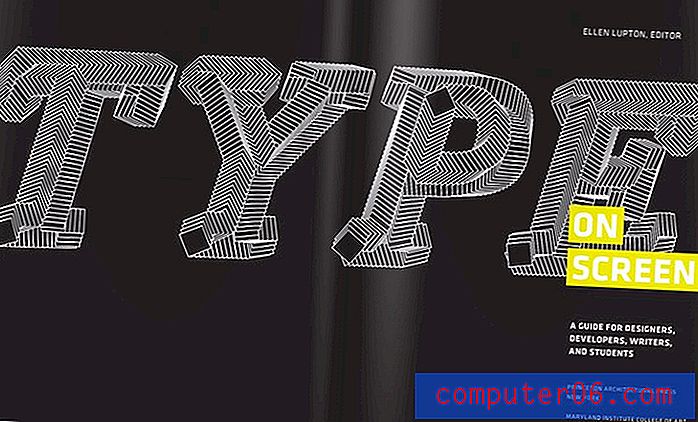Kako zumirati pretpregled ispisa u programu Word 2010
Pretpregled ispisa korisna je opcija u programima kao što je Microsoft Word jer tiskana verzija dokumenta može biti jedino što publika vidi. Na taj način oni neće moći vidjeti kako to lijepo može izgledati na vašem zaslonu, već će se njihova cjelovita razmišljanja temeljiti na načinu na koji se pojavljuje na stranici. Dakle, ako vaš dokument ima neuobičajeno oblikovanje ili ako namjeravate ispisati mnogo kopija, korisno je steći predstavu o tome kako će se pojaviti na papiru. Pretpregled ispisa služi ovoj funkciji, a Microsoft Word 2010 čak ima funkciju zumiranja gdje možete detaljnije pogledati dokument.
Laserski crno-bijeli pisač košta manje po stranici od inkjet pisača, a stranice se ispisuju mnogo brže. Ovaj bežični laserski pisač je odličan izbor, a čak je i jeftiniji od nekih popularnijih dostupnih inkjet opcija.
Zumiranje u pregledu za ispis u programu Word 2010
Ako ste navikli na Microsoft Word 2003, gdje je postojala namjenska opcija za pretpregled ispisa, onda je Word 2010 malo drugačiji. Sada je postavljen "glavni" zaslon za ispis na kojem ste odabrali sve svoje mogućnosti ispisa i gdje također pregledavate pregled ispisa.
Korak 1: Otvorite svoj dokument u programu Word 2010.
Korak 2: Kliknite karticu Datoteka u gornjem lijevom kutu prozora.

Korak 3: Kliknite opciju Ispis u stupcu na lijevoj strani prozora.
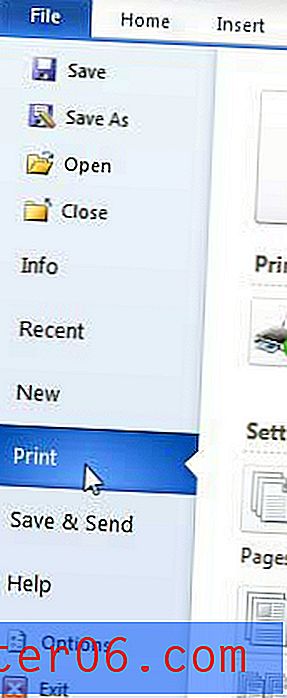
Korak 4: Kliknite klizač u donjem desnom kutu prozora, a zatim ga povucite ulijevo za smanjivanje ili povucite udesno da biste ga uvećali. Možete ga vratiti na zadanu razinu zumiranja klikom na gumb za desno od klizača.
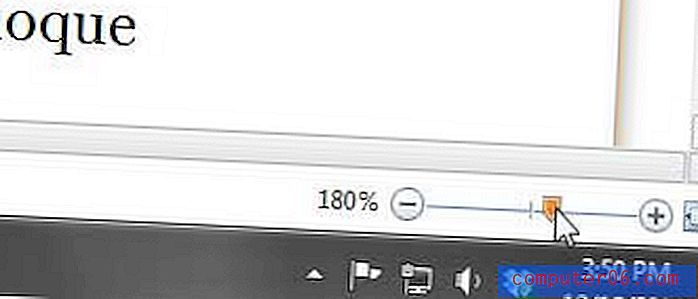
Obično možete pronaći tinte za svoj pisač po nižoj cijeni od Amazona, a zatim u trgovini cigle i maltera. Posjetite stranicu s mastilom i tonerom kako biste potražili tintu za svoj pisač i provjerite možete li uštedjeti nešto novca.
Saznajte kako ispisati adrese adresa u programu Word 2010.